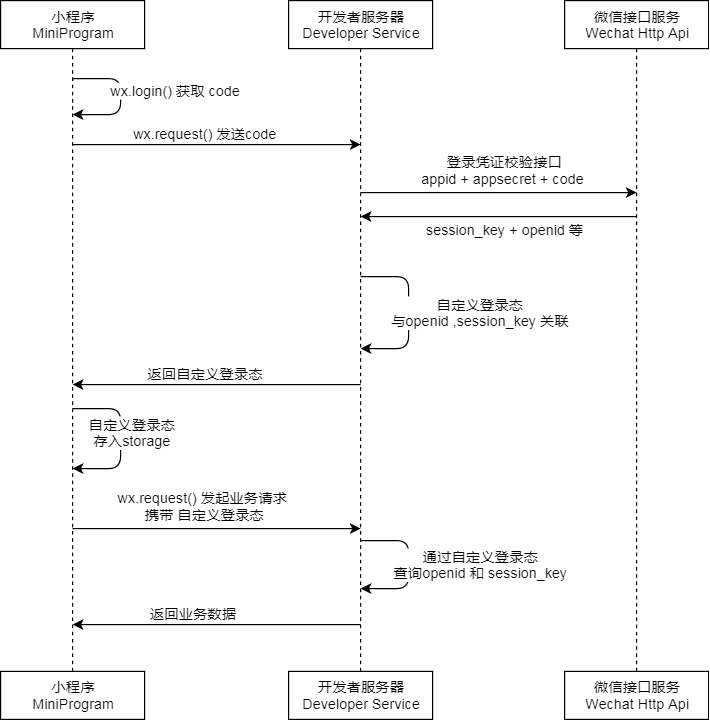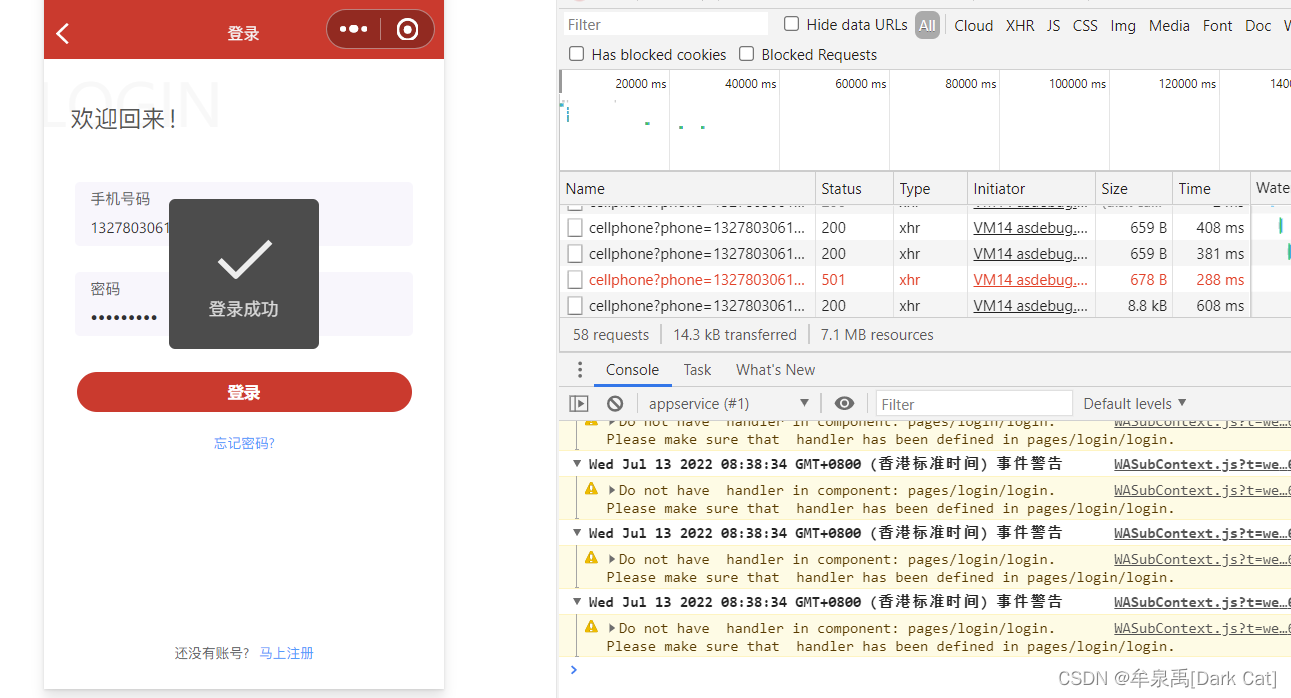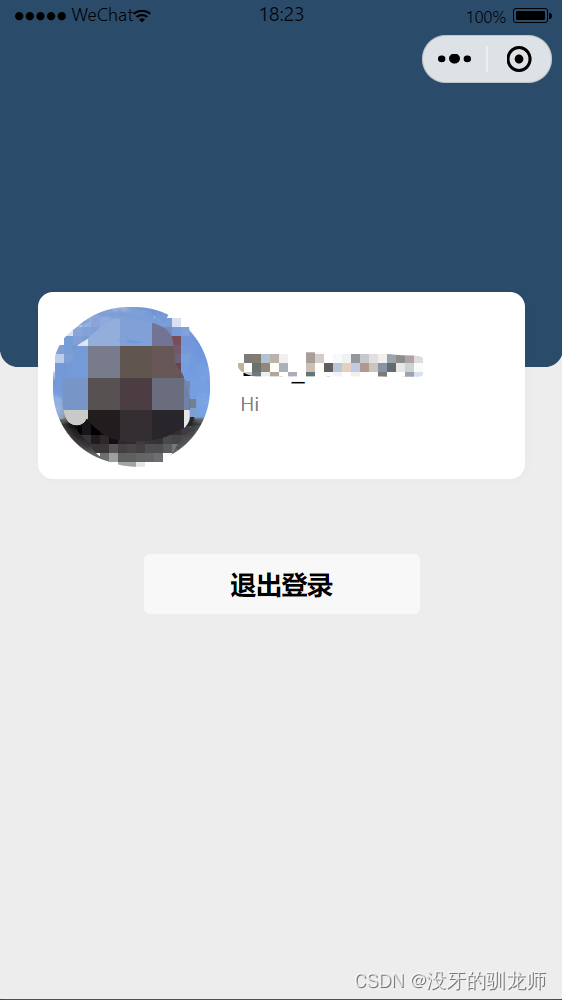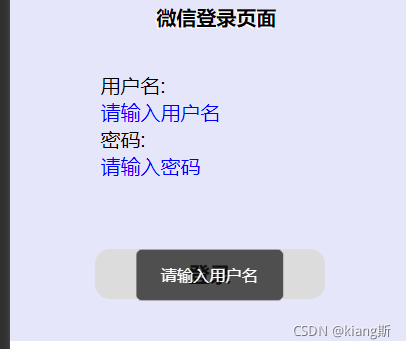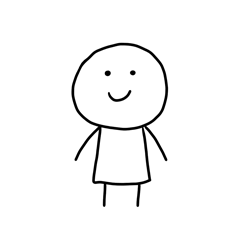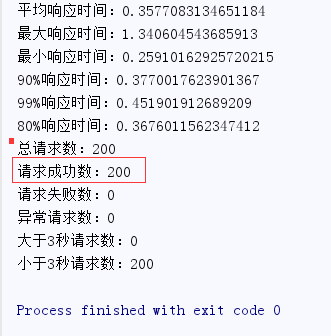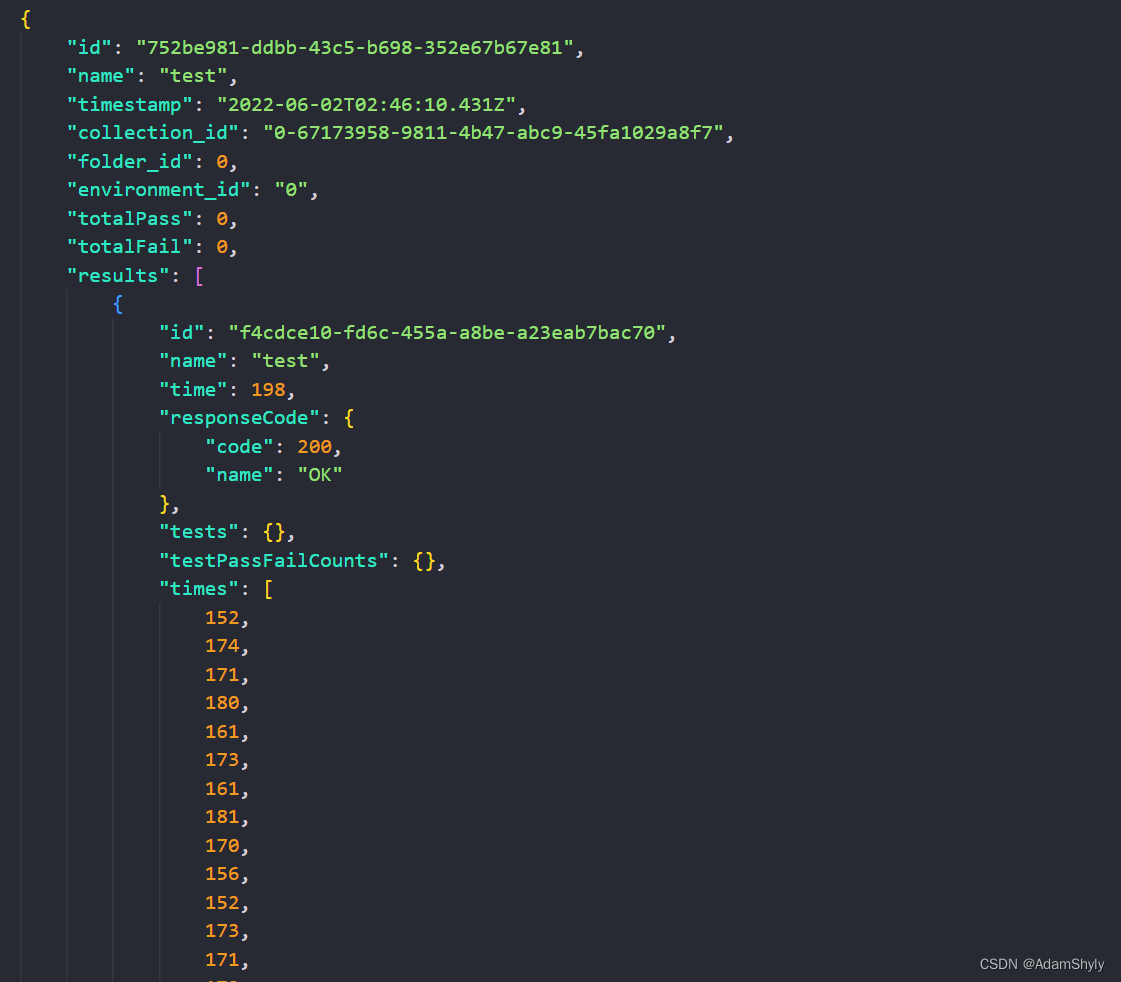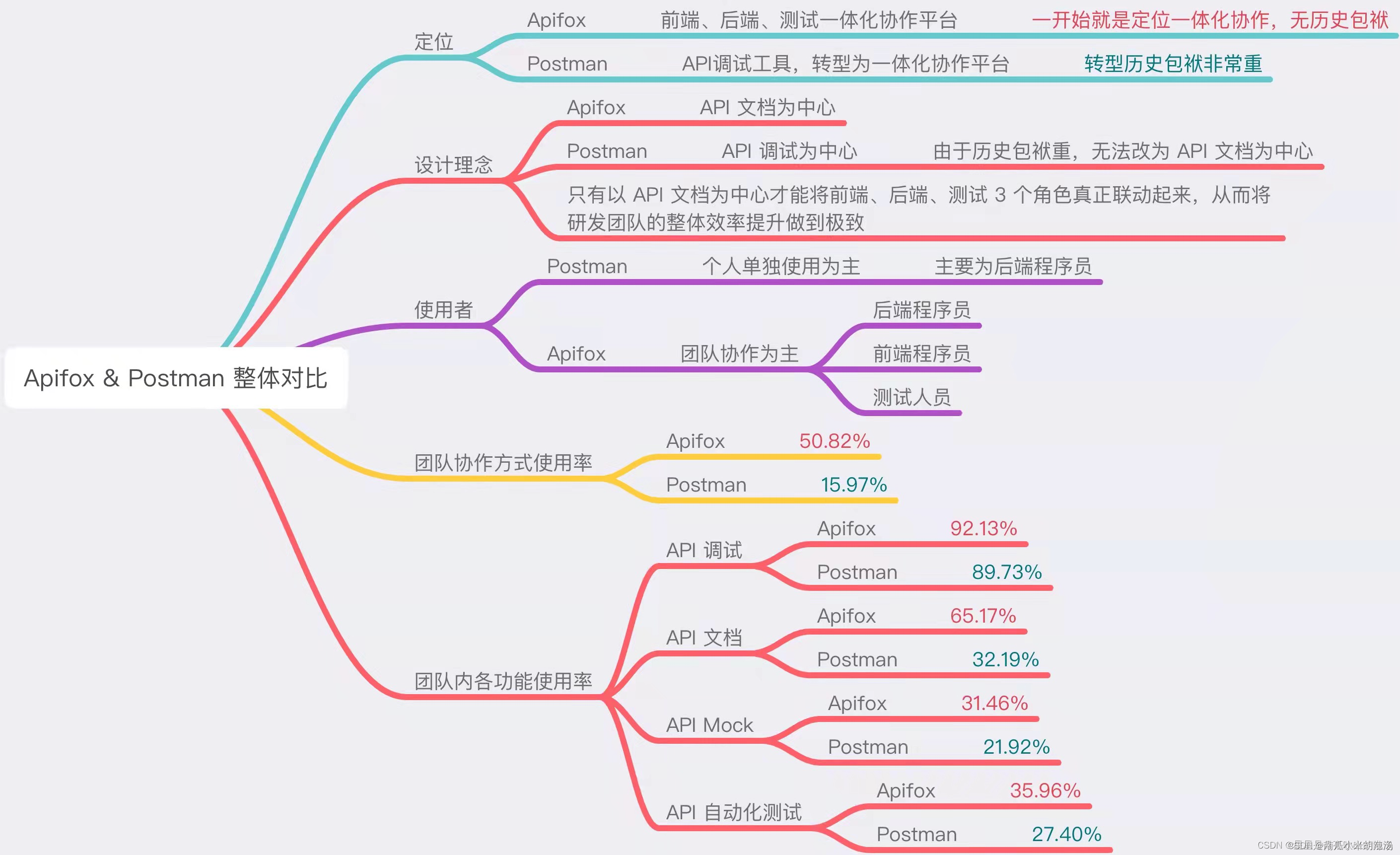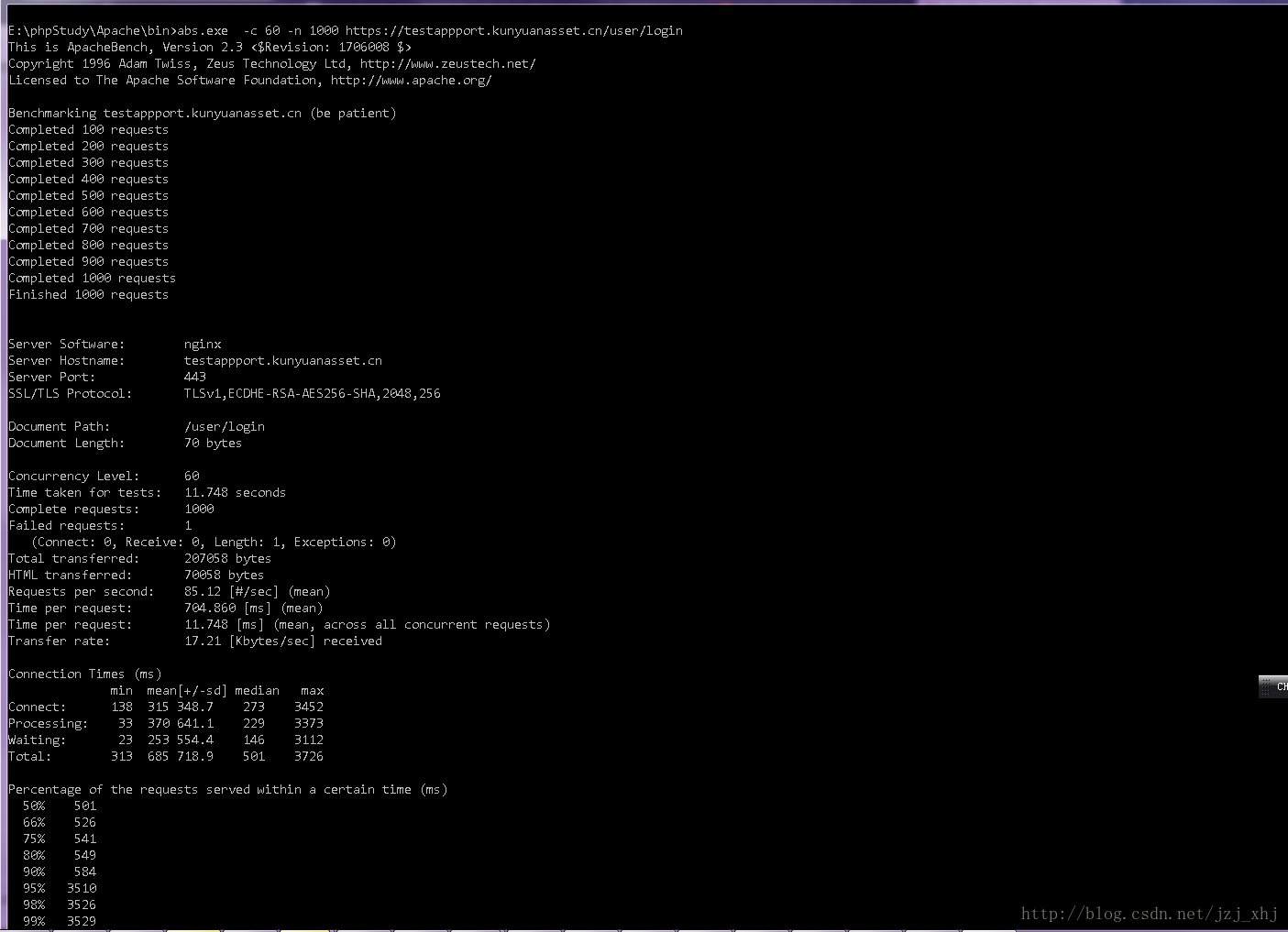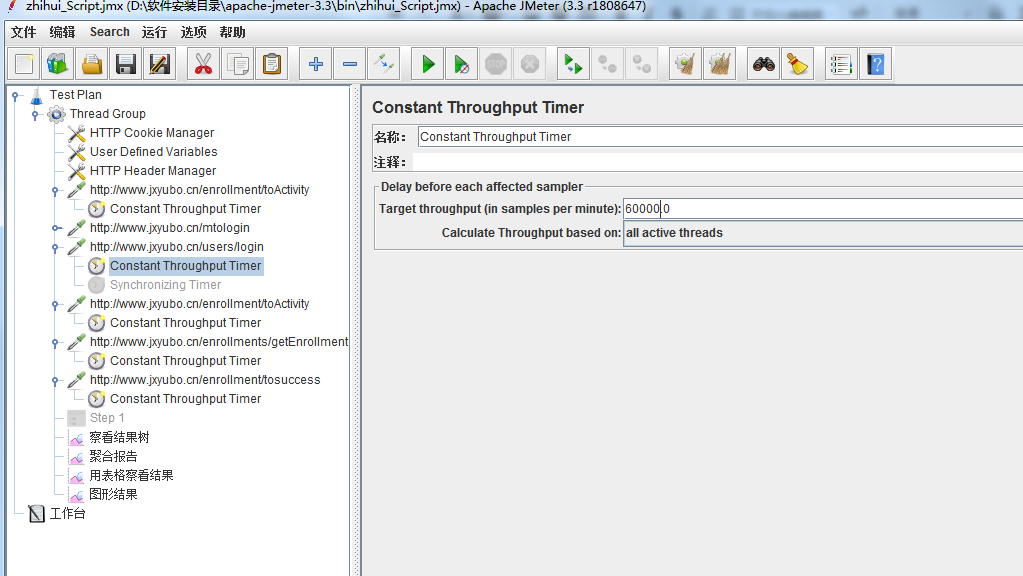初步分析,程序一共有两个界面即:登录界面和注册界面。
但是注册的时候由于不同的注册方式应该有不同的界面支持,故在本程序中我们要写两个注册界面和一个登录界面,两个注册界面分别位手机注册界面和企业用户注册界面。 在微信小程序中,每一个界面的文件夹下有4个文件,如图:

login为登录界面各文件存储的文件夹,其下有四个文件,从其后缀名可以看出其与web开发中的各种类型文件的相似之处。
-
wxml文件主要表示界面上有那些东西; -
wxss文件则对wxml中的文件的样式,颜色等进行修饰; -
js文件则主要是负责一些业务逻辑的处理,(可以粗浅的理解为存储定义一些数据和函数); -
json文件则是记录一些页面的设置。 了解了这些后,我们便可以开始着手代码的编写了。
首先,新建一个项目。项目整体结构如图:
 在app.json中添加我们要完成的页面,删除我们不需要的页面。修改后的app.json如下:
在app.json中添加我们要完成的页面,删除我们不需要的页面。修改后的app.json如下:
{
"pages":[
"pages/login/login",
"pages/mobile/mobile",
"pages/company/company"
],
"window":{
"backgroundTextStyle":"light",
"navigationBarBackgroundColor": "#fff",
"navigationBarTitleText": "Weixin",
"navigationBarTextStyle":"black"
},
"style": "v2",
"sitemapLocation": "sitemap.json"
}
如上,pages中的内容即为最终成品中所含的页面。本小程序含有login,mobile和company三个页面,用来实现登录,手机注册和企业用户注册三个功能。编辑完成app.json文件后按ctrl+s保存后,会自动生成各个页面的文件夹及文件夹下各个文件如图:
 接下来我们只需要逐个完成其中的功能和页面就好了。
接下来我们只需要逐个完成其中的功能和页面就好了。
-
登录界面 login.wxml
<view class="content">
<view class="account">
<view class="title">account</view>
<view class="number"><input bindinput="accountInput" placeholder="username/email/phone" placeholder-style="color:#999999;"/></view>
</view>
<view class="hr"></view>
<view class="account">
<view class="title">passwd</view>
<view class="number"><input bindiblur="pwdBlur" placeholder="please input password" password placeholder-style="color:#999999;"/></view>
</view>
<view class="hr"></view>
<button class="btn" disabled="{{disabled}}" type="{{btnstate}}" bindtap="login">login</button>
<view class="operate">
<view><navigator url="../mobile/mobile">手机快速注册</navigator></view>
<view><navigator url="../company/company">企业用户注册</navigator></view>
<view>找回密码</view>
</view>
</view>
login.wxss:
/* pages/login/login.wxss */
.content{
margin-top: 40px;
}
.account{
display: flex;
flex-direction: row;
padding-left: 20px;
padding-top: 20px;
padding-bottom: 10px;
width:90%;
}
.title{
margin-right: 30px;
font-weight: bold;
}
.hr{
border:1px solid #cccccc;
opacity: 0.2;
width:90%;
margin:0 auto;
}
.btn{
width: 90%;
margin-top: 40px;
color:grey;
}
.operate{
display: flex;
flex-direction: row;
}
.operate view{
margin:0 auto;
margin-top: 40px;
font-size : 14px;
color:#333333;
}
login.js
// pages/login/login.js
Page({
/**
* 页面的初始数据
*/
data: {
disabled:true,
btnstate:"default",
account:"",
password:""
},
accountInput:function(e){
var content = e.detail.value;
if(content!=''){
this.setData({disabled:false,btnstate:"primary",account:content});
}else{
this.setData({disabled:true,btnstate:"default"});
}
},
pwdBlur:function(e){
var password= e.detail.value;
if(password!=''){
this.setData({password:passwd});
}
}
})
最总,表现结果如图: 
2.手机注册界面
mobile.wxml:
<view class="content">
<view class="hr"></view>
<view class="numbg">
<view>+86</view>
<view><input placeholder="please input phone number" maxlength="11" bindblur="mobileblur"/></view>
</view>
<view class="xieyi">
<icon type="success" color="red" size="18"></icon>
<text class="agree">同意</text>
<text class="option">xx用户注册协议</text>
</view>
</view>
mobile.wxss:
.content{
width: 100%;
height: 600px;
background-color: #f2f2f2;
}
.hr{
padding-top: 20px;
}
.numbg{
border:1px silid grey;
width:90%;
margin:0 auto;
background: white;
border-radius: 5px;
display: flex;
flex-direction: row;
height: 50px;
}
.numbg view{
margin-left: 20px;
margin-top: 14px;
}
.xieyi{
margin-top: 15px;
margin-left: 15px;
}
.agree{
font-size:13px;
margin-left: 5px;
color: #666666;
}
.option{
font-size: 13px;
color: #000000;
font-weight: bold;
}
.btn{
width: 90%;
margin-top: 30px;
}
mobile.js
// pages/mobile/mobile.js
Page({
/**
* 页面的初始数据
*/
data: {
disabled:true,
btnstate:"default",
mobile:""
},
mobileblur:function(e){
var content = e.detail.value;
if(content!=''){
this.setData({
disabled:false,
btnstate:"primary",
mobile:content
});
}else{
this.setData({
disabled:true,
btnstate:"default",
mobile:""
});
}
}
})
最终,表现结果如图: 
3.企业用户注册界面
company.wxml
<form bindsubmit="formSubmit" bindreset="formReset">
<view class="content">
<view class="hr"></view>
<view class="item">
<input type="text" name="loginName" placeholder="请设置4-20位用户名" placeholder-class="holder" bindblur="accountblur"/>
</view>
<view class="item flex">
<input type="text" password name="password" placeholder="请设置6-20位登录密码" placeholder-class="holder"/>
<switch type="switch" name="switch"/>
</view>
<view class="item">
<input type = "text" name="company" placeholder="请填写工商局注册名称" placeholder-class="holder"/>
</view>
<view class="item">
<input type="text" name="userName" placeholder="联系人姓名" placeholder-class="holder"/>
</view>
<view class="mobileInfo">
<view class="mobile">
<input type="text" name="mobile" placeholder="请输入手机号" placeholder-class="holder"/>
</view>
<view class="code">发送验证码</view>
</view>
<view class="item">
<input type="text" name="code" placeholder="短信验证码" placeholder-class="holder"/>
</view>
<button class="btn" disabled="{{disabled}}" type="{{btnstate}}" form-type="submit">注册</button>
<view class="xieyi">
<text class="agree">注册则视为同意</text><text class="opinion">《xx用户注册协议》</text>
</view>
</view>
</form>
company.wxss
.content{
width: 100%;
height: 700px;
background-color: #f2f2f2;
}
.hr{
padding-top: 40px;
}
.item{
margin:0 auto;
border:1px solid #cccccc;
height:40px;
width:90%;
border-radius:3px;
background-color: #ffffff;
margin-bottom: 15px;
}
.item input{
height:40px;
line-height: 40px;
margin-left: 10px;
}
.holder{
font-size: 14px;
color:#999999;
}
.flex{
display:flex;
flex-direction: row;
}
.flex input{
width:300px;
}
.item switch{
margin-top: 5px;
margin-right: 5px;
}
.mobileInfo{
display:flex;
flex-direction: row;
}
.mobile{
margin:0 auto;
border:1px solid #cccccc;
height:40px;
width:50%;
border-radius: 3px;
background-color: #ffffff;
margin-bottom: 15px;
display: flex;
flex-direction: row;
margin-left: 5%;
}
.mobile input{
margin-top: 8px;
margin-left: 10px;
}
.code{
border: 1px solid #cccccc;
height: 40px;
width:35%;
background-color: #EFEEEC;
border-radius:3px;
text-align: center;
margin-left: 10px;
line-height: 40px;
color: #999999;
font-size: 15px;
margin-bottom: 15px;
margin-right: 5%;
}
.btn{
width: 90%;
color: #999999;
margin-top: 40px;
}
.xieyi{
margin-top: 15px;
margin-left:15px;
font-size: 13px;
}
.agree{
margin-left: 5px;
columns: #666666;
}
.opinion{
color:red;
font-weight: bold;
text-decoration: underline;
}
company.js
// pages/company/company.js
Page({
/**
* 页面的初始数据
*/
data: {
disabled:true,
btnstate:"default"
},
accountblur:function(e){
var content = e.detail.value;
if(content!=""){
this.setData({disabled:false,btnstate:"primary"});
}else{
this.setData({disabled:true,btnstate:"default"});
}
},
formSubmit:function(e){
console.log(e);
var user = new Object();
user.account = e.detail.value.loginName;
user.password = e.detail.value.password;
user.company = e.detail.value.company;
user.userName = e.detail.value.userName;
usesr.code = e.detail.value.code;
user.mobile = e.detail.value.mobile;
user.switch = e.detail.value.switch;
wx.setStorageSync('user', user);
wx.showToast({
title: '注册成功',
inco:"success",
duration:1000,
success:function(){
wx.navigateTo({
url: '../login/login'
})
}
})
}
})
最终,表现结果如图: